Как проверить подлинность электронной подписи
Чтобы убедиться в юридической силе электронного документа, необходимо проверить действительность электронной подписи, которой его подписали. Рассмотрим способы, как это можно сделать самостоятельно — вне информационных систем, где есть встроенная функция проверки.
Какую подпись можно проверить самостоятельно?
Самостоятельная проверка подписи нужна, когда участники электронного документооборота (далее — ЭДО) взаимодействуют друг с другом вне информационных систем, например:
- Работодатель получает трудовой договор от физического лица.
- Контрагенты заключают сделку в электронном виде вне системы ЭДО.
- Заказчик принимает котировочные заявки от участников тендера на почту, а не через электронную торговую площадку.
- Банк проверяет подпись инспектора ФНС на электронной выписке из ЕГРЮЛ и т.д.
В этих случаях получателю документа необходимо обратиться к специальным программам и сервисам, в которых есть возможность проверить электронную подпись. Проверить можно подписи, которые базируются на инфраструктуре закрытых и открытых ключей:
- усиленная неквалифицированная (НЭП),
- усиленная квалифицированная (КЭП).
Закрытый ключ используется для создания подписи, а открытый — для проверки. Подробнее о видах подписи по федеральному закону от 06.04.2011 № 63-ФЗ «Об электронной подписи» можно прочитать в отдельной статье.
По своему типу усиленная электронная подпись может быть отсоединенной и присоединенной:
- При создании присоединенной подписи формируется один файл, который содержит и саму подпись, и документ, для которого она была создана. Проверять нужно этот единый файл.
- Отсоединенная подпись формируется в отдельном от подписываемого документа файле с расширением.sig. В этом случае нужно проверять оба документа: файл с электронной подписью и подписанный ею файл.
Успешная проверка подписи подтверждает следующее:
- Электронную подпись создали с помощью сертификата, действительного на момент подписания документа.
- Электронную подпись создал владелец сертификата. То есть можно идентифицировать того, кто подписал документ, и использовать эту информацию, если подписант отказывается от подписи.
- Электронная подпись была создана для полученного документа, а документ после подписания не меняли.
Какие средства проверки подписи использовать, участники ЭДО выбирают по своему усмотрению.

Проверка подписи с помощью плагинов для Word, Excel и PDF
Word и Excel
Платный плагин «КриптоПро Office Signature» дает возможность создавать и проверять электронную подписи в стандартном интерфейсе Microsoft Office Word и Excel. Для этого необходимо установить программу и средство криптографической защиты информации КриптоПро CSP в соответствии с версией операционной системы.
Для проверки подписи получателю документа нужно убедиться, что версия программы, в которой создана подпись, совместима с версией, в которой подпись буду проверять. В противном случае корректно проверить подпись не получится. Проверить совместимости версий можно с помощью таблицы.
Чтобы проверить подпись в документе Word или Excel, нужно:
- Нажать на значок подписи в документе.
- Щелкнуть правой кнопкой мыши на строке подписи и выбрать пункт «Состав подписи».
При успешной проверке в сообщении будет указана информация о владельце подписи и действительности сертификата. Если сертификат недействителен или в документ после подписания вносили изменения, появится сообщение о том, что документ содержит недействительную подпись.
Отдельный плагин есть и для продуктов Adobe — это КриптоПро PDF. Для проверки подписи им можно пользоваться бесплатно. Кроме плагина также потребуется криптопровайдер КриптоПро CSP. Чтобы проверить подпись для документа PDF, необходимо:
- Открыть документ, для которого была создана подпись.
- Нажать кнопку Signatures (Подписи) в панели слева.
- Выбрать электронную подпись, которую следует проверить, и нажать правую кнопку мыши.
- В открывшемся контекстном меню выбрать пункт Validate Signature (Проверить подпись).
Программа проверит подпись и откроет окно с результатом проверки подписи.
Проверка подписи в отдельных сервисах
Есть специальные программы, которые устанавливаются на компьютер и позволяют создавать и проверять электронные подписи вне систем ЭДО. Одна из них — КриптоАРМ, сервис от ООО «Цифровые технологии», разработчика средств криптографической защиты информации «КриптоПРО».
Для проверки электронных подписей достаточно установить бесплатную версию — «КриптоАРМ Старт». В ней можно проверить документ любого формата, один документ или сразу папку. Чтобы проверить подпись, необходимо:
- Запустить программу «КриптоАРМ» и открыть вкладку Файл.
- Загрузить нужный документ или папку.
- Запустить проверку (кнопка «Проверить»).
После окончания операции откроется окно результата, в котором можно увидеть статус операции. В протоколе сервис напишет, прошла электронная подпись проверку или возникли ошибки.
Проверка подписи на портале Госуслуг
В специальном разделе на сайте Госуслуг есть возможность проверить действительность присоединенной или отсоединенной электронной подписи, созданной для конкретного документа.
Чтобы проверить подлинность присоединенной подписи, необходимо загрузить файл, ввести капчу и нажать «Проверить». Если подпись отсоединенная, загрузить нужно и подписанный документ, и файл подписи.
После успешной проверки сервис покажет данные о владельце сертификата, удостоверяющем центре, который его выдал, и сроке действия подписи.
Проверка подписи в веб-сервисах
Контур.Крипто — бесплатный сервис от Удостоверяющего центра СКБ Контур для создания и проверки подписи, шифрования и расшифрования электронных документов. Удобство сервиса в том, что его не нужно скачивать и устанавливать, легко разобраться, как в нем работать. Настройка компьютера для работы с электронной подписью проходит автоматически.
В сервисе можно бесплатно проверить отсоединенную подпись, выпущенную любым удостоверяющим центром. В программе можно работать с файлами любого вида весом до 100 Мб.
Проверка подписи проходит по простому алгоритму:
- Зайдите на страницу «Проверка электронной подписи».
- Загрузите в появившееся окно подписанный файл и отдельно — файл подписи с расширением.sig.
- Запустите проверку (кнопка «Проверить подпись»).
В результате проверки Контур.Крипто:
- Подтверждает, что подпись соответствует документу и он не был изменен. Укажет владельца подписи, дату подписания, наименование удостоверяющего центра.
- Или не подтверждает подпись. В этом случае он назовет причину, по которой подпись не подтверждена.
Как проверить электронную подпись: принцип действия, способы
Это комбинация цифровых данных, с помощью которых можно идентифицировать личность. Простой пример — логин и пароль, которые вводим на сайтах для авторизации, или смс-код, который присылают на телефон для входа в личный кабинет. Это электронная подпись для повседневной жизни.
Как получить
Простую электронную подпись (ПЭП) можно создать с помощью программного обеспечения, например:
Для оформления простого электронного сертификата (подписи) нужно создать документ, открыть меню «Файл», выбрать пункт «Защита документа», а потом выбрать «Добавить цифровую подпись». Если подпись создаётся впервые, программа выдаст запрос на получение программного обеспечения от партнеров. В этом случае поможет русскоязычная версия приложения «Карма», которое установит подпись в операционную систему.
После завершения всех действий нужно сохранить файл.
Приложение КриптоПро CSP
Этот метод сложнее, зато с помощью этого ПО можно создать усиленные ключи.
Ещё один способ — получить заверенную простую электронную подпись в удостоверяющем центре, где сертификат запишут на USB-токен. Этот вариант подойдёт тем, кто создаёт документы в текстовых программах: с помощью сертификата получится защитить документ от плагиата и подтвердить авторство.
Где можно применять
- Для регистрации или авторизации на интернет-сайтах.
- В качестве ключа доступа к файлам и базам данных, защищенным паролем.
- Для заверения электронных документов.
Недостатки
Простая электронная подпись не имеет юридической силы. Её нельзя использовать для подачи документов в государственные инстанции, а также для участия в торгах по 44-ФЗ и 223-ФЗ.
Чтобы при помощи ПЭП можно было подписывать обычные документы (например, договоры с контрагентами), нужно составить соглашение о простой электронной подписи. Такое соглашение должно содержать пункты об обязанности соблюдать конфиденциальность сведений и правила определения подписавшего лица — подлинности подписи. И подписывать его придётся всем сторонам, участвующим в электронном взаимодействии. Иначе все документы, подписанные ПЭП, закон признает недействительными.
Неквалифицированная электронная подпись
Неквалифицированная электронная подпись (НЭП) — чаще всего это ключ, хранящийся на USB-носителе. Иногда НЭП может создать программа, в которой работаете (только она и опознает эту подпись). Функционал такой подписи тоже частично ограничен, но, по сравнению с ПЭП, она обладает рядом преимуществ.
Как получить
Юридические лица и ИП могут оформить неквалифицированную подпись в удостоверяющих центрах или даже сделать её самостоятельно при помощи опытного программиста.
Где можно применять
- В рамках внутреннего документооборота компании.
- Для взаимодействия с контрагентами, если заключено соглашение с указанием условий использования НЭП (аналогично ПЭП).
Для аккредитации и участия в торгах на электронных площадках с помощью неквалифицированной подписи поставщик может создавать заявки и осуществлять сделки при наличии дополнительного соглашения между сторонами. Однако НЭП позволяет совершать не все типы операций.
Недостатки
НЭП подходит скорее физлицам. Юридическим лицам и ИП неквалифицированная электронная подпись подойдёт только при внушительном объёме внутреннего или внешнего документооборота, в других ситуациях её функционала может быть недостаточно.
Квалифицированная электронная подпись
Наиболее совершенный вид электронной подписи — усиленная квалифицированная подпись (КЭП). Это ключ, сформированный с помощью сертифицированных криптографических средств, который записывается на USB-носитель.
Ключ электронной подписи указан в сертификате, который выдаёт удостоверяющий центр, аккредитованный в Минкомсвязи.
КЭП состоит из двух частей:
- проверочного сертификата для ключа подписи (USB-носитель);
- лицензированного дистрибутива — установочного пакета специальной программы, который можно использовать в течение ограниченного периода действия ключа.
КЭП способна обеспечить надёжную защиту информации от посторонних лиц, а степень конфиденциальности данных владелец устанавливает сам. Данные будут защищены даже когда срок действия ключа истечёт.
Как получить
Для подачи заявления в аккредитованный удостоверяющий центр придётся собрать пакет уставных документов организации и документов, удостоверяющих личность владельца.
Для работы с квалифицированной подписью потребуются:
- Флеш-накопитель.
- Компьютерная программа, которая устанавливается с флэш-накопителя к ЭЦП. Например, КриптоПро.
- Установленный личный сертификат.
- Установленные библиотеки для электронной подписи.
Где можно применять
Если коротко — везде.
- Для (пере)регистрации онлайн-кассы в ФНС.
- Для удалённой подачи документов.
- Для работы с государственными порталами, включая ФНС, ПФР и другие.
- Для участия в коммерческих и государственных торгах или покупки имущества банкротов на множестве площадок.
Недостатки
У КЭП существует один недостаток: нужно ежегодно оплачивать сертификат электронной подписи.
Электронная подпись — виды, способы применения и получения
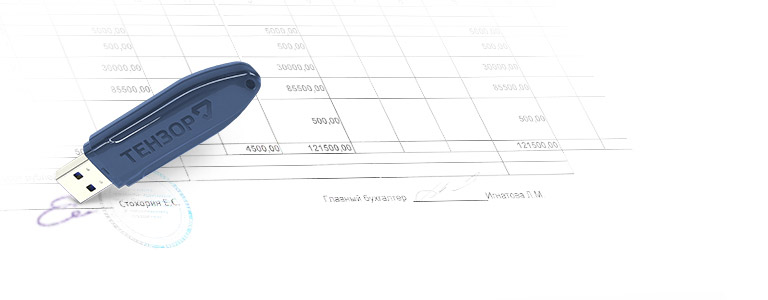
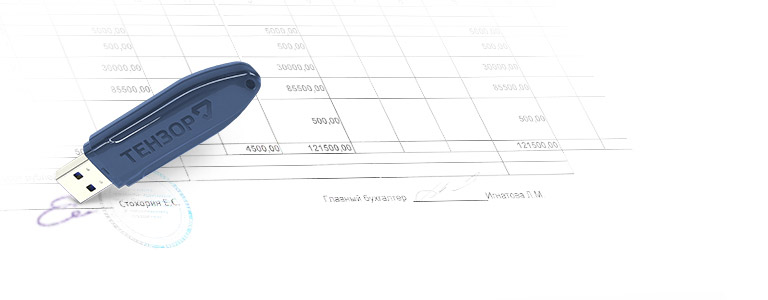
Электронная подпись (ранее ЭЦП) — собственноручная подпись в электронном виде, которой можно подписывать документы. Федеральный закон №63‑ФЗ от 06.04.2011 определил три вида электронных подписей: простую, неквалифицированную и квалифицированную. У них разный уровень защиты и юридической значимости, так что применяются они в разных ситуациях.
Простая электронная подпись
Простая ЭП — это логин/пароль или код из СМС, которые вы вводите для авторизации в интернет‑магазине, портале «Госуслуги» или внутренней корпоративной сети, подтверждая свою личность. Простая электронная подпись имеет юридическую силу при оказании страховых, государственных и муниципальных услуг, а также если участники документооборота договорятся о ее признании.
Неквалифицированная электронная подпись
Неквалифицированная ЭП — это зашифрованная комбинация символов, которая подтверждает личность пользователя и позволяет обнаружить внесение изменений в документ после его подписания. Подходит для внутреннего документооборота и работы на портале nalog.ru. Оформляется самостоятельно или в удостоверяющем центре. Документ, подписанный неквалифицированной ЭП, получает юридическую значимость, если имеется указание закона или достигнута договоренность между сторонами.
Квалифицированная электронная подпись
Самая защищенная подпись, обладающая теми же возможностями, что и неквалифицированная. В отличие от нее, квалифицированная подпись создается с использованием средств шифрования, сертифицированных ФСБ. Выдается квалифицированная ЭП только в удостоверяющих центрах, аккредитованных Минкомсвязи России. Любой документ, который законом не запрещено оформлять в электронном виде, можно подписывать квалифицированной электронной подписью. Он будет иметь полную юридическую силу.
Подробнее
В чем заключаются самые важные отличия электронных подписей?
Как узнать, какая у вас подпись?
Если у вас есть только физический носитель электронной подписи, то это означает, что перед вами неквалифицированная или квалифицированная ЭП.
Чтобы узнать, какая именно, позвоните в техподдержку удостоверяющего центра. Если вы получали подпись в УЦ «Тензор», сообщите специалисту техподдержки ваш ИНН и он подскажет тип ЭП.
Когда и какую электронную подпись использовать
Простая электронная подпись подойдет любым физическим лицам, которые пользуются интернет‑сервисами для покупок товаров и услуг, управления средствами в банке. Может использоваться для оплаты штрафов ГИБДД и получения некоторых услуг на портале «Госуслуги».
Неквалифицированная электронная подпись нужна сотрудникам компаний для обмена документами с партнерами и внутреннего документооборота (для подписания приказов, инструкций, заявлений, справок). Используется для работы в личном кабинете налогоплательщика.
Квалифицированная электронная подпись требуется всем, кто сдает отчетность в ФСС, ФНС, ПФР и другие государственные органы, подписывает договоры с контрагентами, участвует в госзакупках и других видах торгов. С помощью квалифицированной ЭП можно зарегистрировать онлайн‑кассу в ФНС, подать в суд или заключить трудовой договор с удаленным сотрудником без личной встречи.
Квалифицированная электронная подпись универсальна, она подходит для работы на большинстве площадок. Однако некоторые торговые площадки предъявляют дополнительные требования к электронным подписям. Например, чтобы в сертификате подписи был объектный идентификатор (OID), содержащий дополнительную информацию о владельце ЭП и его полномочиях. В «Тензоре» выдадут ЭП для любой торговой площадки.
Каждый человек может пользоваться одной или несколькими электронными подписями. Каких‑либо ограничений по количеству и разнообразию используемых ЭП нет.
Что нужно для получения электронной подписи
1. Создать заявку на получение подписи одним из трех способов:
- Прийти лично в офисы компании «Тензор» с необходимыми документами. Срок выпуска подписи — 1 час.
- Отправить онлайн‑заявку на выпуск ЭЦП с сайта УЦ. Менеджер проверит заявку, запросит сканы документов и согласует с вами дату и время визита в офис для получения электронной подписи.
- Создать заявку из личного кабинета, если вы уже работаете в СБИС. Приложите сканы документов и выберите время визита в офис.
2. Забрать готовую подпись
Если вы подавали заявку дистанционно, в назначенный день придите в УЦ и предоставьте оригиналы документов, чтобы удостоверить личность. Менеджер сверит с приложенными сканами и, если все верно, выпустит квалифицированный сертификат электронной подписи и выдаст вам полностью готовый к использованию носитель.
Где получить ЭЦП
Получить квалифицированную электронную подпись можно в офисе компании «Тензор» или наших партнеров в регионе. Подпись сделают в течение часа. А можно отправить онлайн‑заявку . Менеджер проверит заявку, после чего пригласит вас в офис для получения ЭП.
Вы можете заказать доставку электронной подписи на дом или в офис. Наш специалист, прошедший обучение и сертифицированный по требованиям ФСБ, привезет ЭЦП, не допустив компрометации.
Что еще может потребоваться для работы с ЭЦП
Средство криптографической защиты информации (СКЗИ) — программа, отвечающая за работу с подписью и шифрование документов. Стоимость от 1 200 рублей.
Носитель — защищенное устройство в виде USB‑флешки, на которое устанавливается сертификат электронной подписи. Записать КЭП на обычную флешку нельзя. Стоимость от 1 400 рублей.
Виды носителей:
- Рутокен, eToken (европейский вариант носителя) – используются для работы на госпорталах, торговых площадках, для сдачи отчетности, для ЭДО. Стоимость: 1 400 рублей.
- Рутокен ЭЦП 2.0, JaCarta‑2 SE – предназначены только для продавцов и производителей алкоголя. Стоимость: 1 600 рублей.
Частые вопросы
Какие документы нужны для выпуска подписи?
В соответствии с п.2 статьи 18 Федерального закона № 63‑ФЗ удостоверяющий центр для выпуска подписи потребует следующие документы:
- с граждан РФ — паспорт и СНИЛС.
- с иностранцев — документ, удостоверяющий личность: паспорт, разрешение на временное проживание, вид на жительство и т.д., и любой документ с номером СНИЛС: само страховое свидетельство, справка из ПФР с номером СНИЛС либо сопроводительная ведомость по форме АДИ‑5.
- с представителей владельца ЭП — доверенность на получение, оригиналы или заверенные копии документов владельца подписи, паспорт представителя или документ, удостоверяющий личность.
Как заверить копии документов?
Физические лица должны заверять копии документов для получения подписи только нотариально. Если вы находитесь на территории другой страны, заверить копии можно в консульстве РФ.
Юридические лица и ИП могут заверять копии самостоятельно. Если у организации или ИП есть печать, заверить копии может любой сотрудник компании. Для этого на копии необходимо указать:
- надпись «Копия верна» или «Верно»;
- должность заверившего лица с подписью и расшифровкой;
- дату заверения;
- печать организации или ИП.
Если печати нет:
- для юрлиц: на копиях должна стоять только подпись руководителя, плюс прикладывается устав, в котором нет записи, что организация работает с печатью;
- для ИП: на копиях должна стоять только подпись предпринимателя, плюс прикладывается «Свидетельство о государственной регистрации физического лица в качестве индивидуального предпринимателя» либо «Лист записи ЕГРИП».
Копия многостраничного документа может быть заверена двумя способами:
- отдельно заверить каждый лист копии;
- прошить все листы, пронумеровать их и заверить на обратной стороне последнего листа на месте прошивки, указав количество листов.
Сменился руководитель — что делать?
В этом случае потребуется выпустить новый ключ электронной подписи, а старую — аннулировать, обратившись к своему менеджеру в удостоверяющем центре.
Как отозвать подпись?
Обратитесь к менеджеру вашего удостоверяющего центра. Он оформит заявку на отзыв и отправит вам заявление на подпись. Если вы работаете в СБИС, то заявку на отзыв вы можете отправить самостоятельно.
Как продлить подпись?
Сертификат электронной подписи имеет ограниченный срок действия, в среднем – 12 месяцев. Чтобы продлить подпись нужно заранее, лучше за 30 дней до окончания срока, обратиться в ваш удостоверяющий центр для продления.
Если вы получали ЭП в удостоверяющем центре «Тензор», то получите автоматическое напоминание со ссылкой на заявку для продления ЭП. Кликните по заявке и следуйте подсказкам системы.
Продлить можно только действующую ЭП. Если ее срок уже закончился, придется выпускать новую.
На каких носителях разрешено выпускать подпись?
Носителями могут быть: защищенный флеш‑накопитель (JaCarta‑2, Рутокен, Рутокен ЭЦП 2.0 и др.), флеш‑накопитель и реестр.
В соответствии со ст. 27.3 Приложения 2 к Приказу ФСБ от 27.12.2011 № 796 компания «Тензор» выдает ключи ЭП на защищенных носителях. Они также соответствуют регламенту Федеральной антимонопольной службы по ЭП для госзакупок.
Кроме этого такие устройства:
- поддерживают множество циклов перезаписи, что увеличивает срок службы;
- имеют функцию защиты информации — чтобы получить доступ к контейнеру с ключом, нужно ввести пароль.
Как проверить сертификат ЭЦП?
Проверить подлинность сертификата электронной подписи можно на нашем сайте по серийному номеру или по данным владельца.
Инструкция «Как узнать о выпущенных на вас электронных подписях»
Редакция Единого портала Электронной подписи подготовила пошаговое руководство по проверке выданных на пользователей квалифицированных электронных подписей. Информацию можно получить в веб-версии портала Госуслуги.
«Болевая точка» рынка электронной подписи
До октября 2020 года из-за законодательного пробела уточнение информации о выпущенных на пользователя квалифицированных электронных подписях было нетривиальной задачей. Данные аккумулировало Министерство цифрового развития, связи и массовых коммуникаций, но сервис, который позволял бы гражданам просто и быстро получать сведения о выданных на их имя КЭП отсутствовал.
В первую очередь это осложняло противодействие преступным схемам. Так, лица, на имя которых обманным путем были оформлены квалифицированные электронные подписи, находящиеся в руках мошенников, не имели возможности оперативно узнать об этом. Неведение вело к тому, что преступники могли беспрепятственно действовать в течение длительного времени. Наиболее распространенные мошеннические схемы были связаны с открытием новых компаний и манипуляциями с отчетностью уже существующих организаций.
Решение проблемы
Законодательный пробел в сфере самостоятельного пользовательского надзора и контроля за выпущенными квалифицированными электронными подписями был ликвидирован поправками к 63-ФЗ, которые вступили в силу 1 июля 2020 года. Минцифры 5 октября 2020 года сообщило о старте работы сервиса проверки КЭП пользователя на базе веб-версии Единого портала государственных и муниципальных услуг (ЕПГУ, портал Госуслуги).
Порядок действий при проверке выпущенных на пользователя КЭП
1. Портал Госуслуги
Откройте портал Госуслуги (gosuslugi.ru), кликните либо на гиперссылку «Личный кабинет», либо на гиперссылку «Войти».
Если учетная запись отсутствует, пройдите процедуру регистрации.
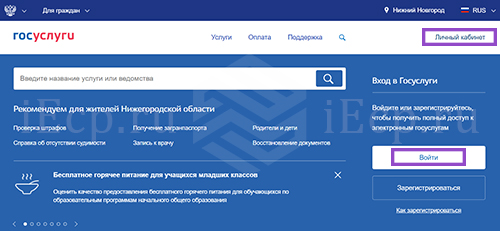
2. Вход в личный кабинет
Авторизируйтесь в учетной записи.
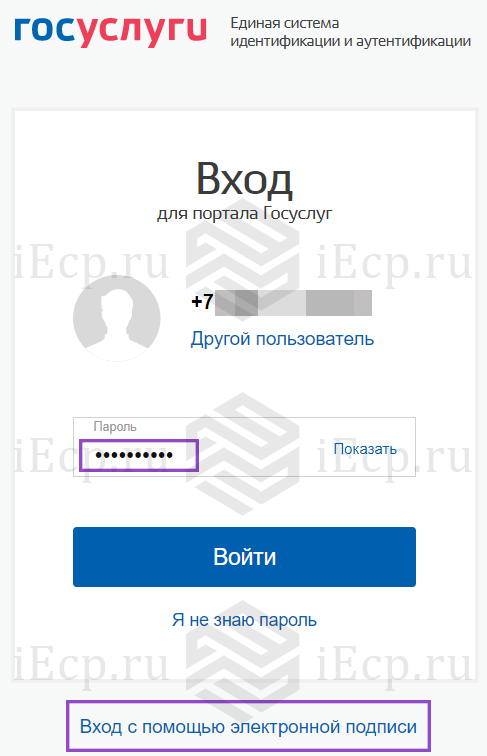
2.1. При помощи логина и пароля
Введите логин (номер телефона), пароль и проверочный код в случае, если настроена двухфакторная аутентификация.
Примечание: обратите внимание, что время пользовательской сессии ограничено.
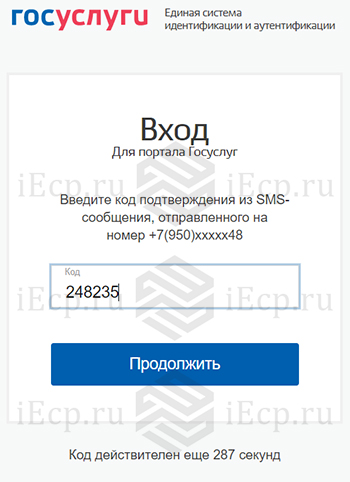
Примечание редакции iEcp.ru: Если потребность в авторизации на портале Госуслуги при помощи квалифицированной электронной подписи отсутствует, то рекомендуем перейти к пункту 3 «Личный кабинет».
2.2. При помощи КЭП
Подключите к рабочему компьютеру или ноутбуку токен с электронной подписью и проведите ряд подготовительных действий.
Примечание редакции iEcp.ru: При использовании КЭП для входа в личный кабинет не потребуется каждый раз вводить логин и пароль от учетной записи. Если квалифицированная электронная подпись отсутствует, или срок ее действия заканчивается, то оформить заявку на ее получение можно по ссылке.
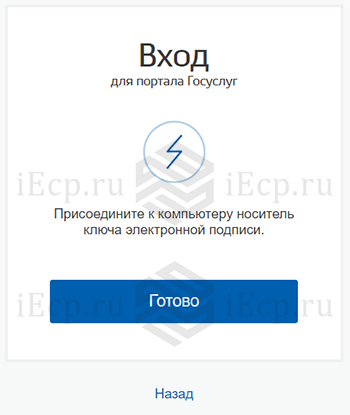
2.2.1. Активируйте опцию в личном кабинете
Согласно первоначальным настройкам учетной записи, опция входа в личный кабинет при помощи КЭП отключена. Для ее активации:
– авторизируйтесь по логину, паролю и проверочному коду в случае, если подключена двухфакторная аутентификация;
– зайдите в личный кабинет;
– перейдите во вкладку «Настройки учетной записи»;
– кликните на пункт меню «Включить вход с помощью электронной подписи»;
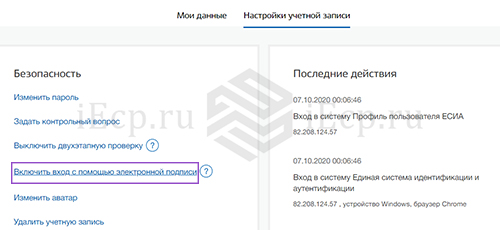
– введите пароль от учетной записи для подтверждения действия.
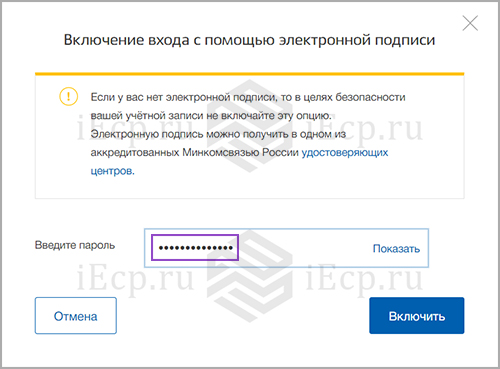
После включения указанной опции заходить на портал Госуслуги можно без ввода логина и пароля. Функцию входа по электронной подписи можно отключить во вкладке «Настройки учетной записи», аналогично введя пароль от учетной записи.
Обратите внимание на предупреждение ведомства, согласно которому не следует включать опцию, не имея в распоряжении КЭП.
2.2.2. Установите плагин, соответствующий операционной системе
Начните процесс входа в личный кабинет при помощи КЭП, на одном из шагов будут представлены ссылки на плагин (пункт 1) и на инструкцию по его настройке (пункт 4).
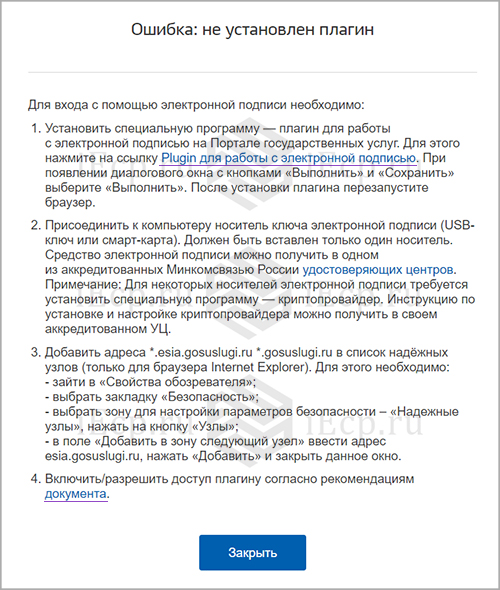
При переходе в раздел «Установка плагина для работы с порталом государственных услуг» подходящий операционной системе плагин скачивается автоматически. Если этого не произошло, то релевантное ПО можно выбрать из представленного списка.
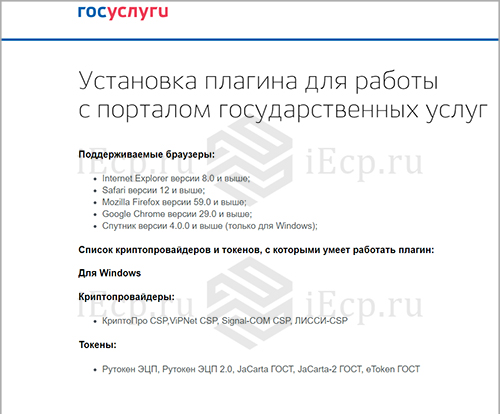
Пройдите несколько шагов процесса установки плагина для работы с порталом государственных услуг: «Далее» – «Установить» – «Готово».
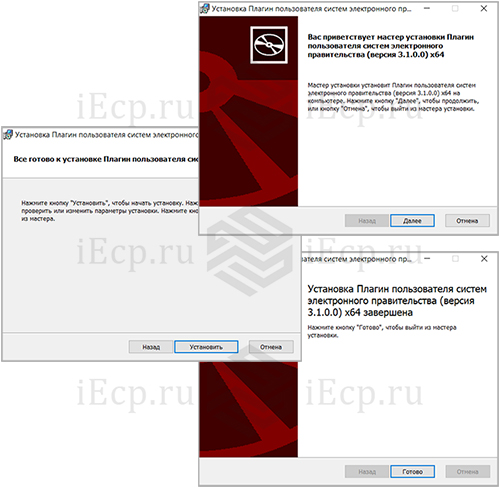
2.2.3. Выбор сертификата
После завершения установки продолжите вход на портал Госуслуги при помощи КЭП. После определения нужного сертификата кликните на него.
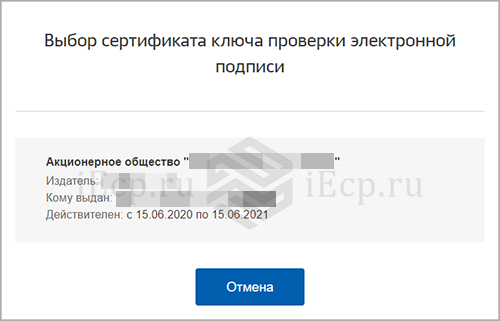
Введите пин-код от контейнера, где хранится ключ электронной подписи (его устаревшее, но более широко известное название «закрытый ключ»).
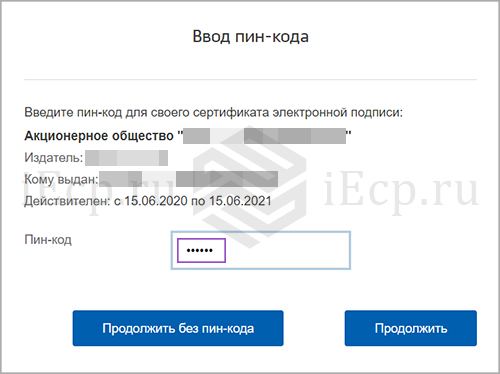
3. Личный кабинет
После успешной авторизации перейдите в личный кабинет, среди пунктов выпадающего меню выберите «Настройки и безопасность».
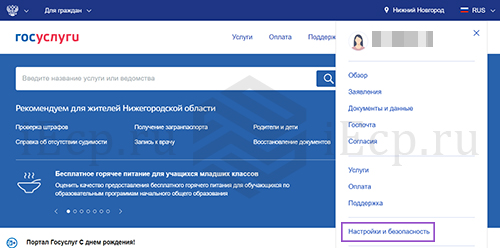
4. Информационное сообщение
Ознакомьтесь с информационным сообщением портала Госуслуги, в том числе с новыми условиями использования и политикой конфиденциальности, нажмите кнопку «Далее».
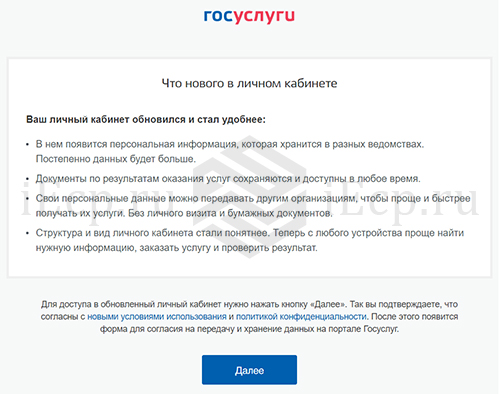
5. Запрос согласия на обработку персональных данных
Выразите свою позицию по запросу портала Госуслуги, касающегося взаимодействия с перечнем ведомств.
Для оказания государственных услуг, предоставляемых МВД, ФНС, ПФР, ФОМС, Российским союзом автостраховщиков, порталу требуется согласие пользователя на отправку запросов в перечисленные ведомства на получение, хранение и обновление данных в личном кабинете.
Уточнить, какая именно информация будет задействована в процессе, можно кликнув на гиперссылки «Показать данные».
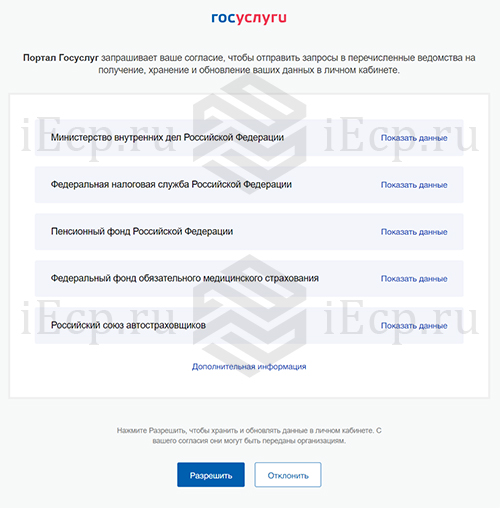
В подразделе «Дополнительная информация» указан срок действия согласия на обработку данных, который составляет 50 лет с момента получения согласия пользователя. Под перечнем действий с персональными данными подразумевается их обработка, в том числе сбор, запись, систематизация, накопление, хранение, уточнение, извлечение, использование, передача, обезличивание, блокирование, удаление, уничтожение. Согласие запрашивает Министерство цифрового развития, связи и массовых коммуникаций РФ.
Для получения госуслуг, оказываемых перечисленными ведомствами, выберите кнопку «Разрешить», после чего ознакомьтесь с кратким информационным сообщением и нажмите кнопку «Продолжить».
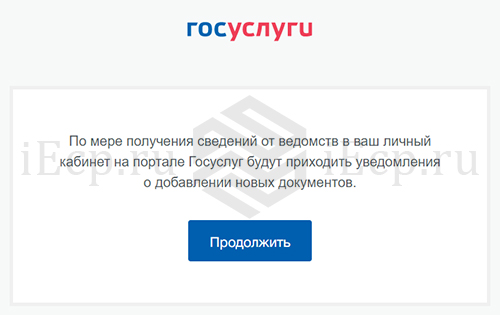
6. Раздел «Настройки и безопасность»
В личном кабинете на портале Госуслуги в разделе «Настройки и безопасность» выберите подраздел «Электронная подпись».
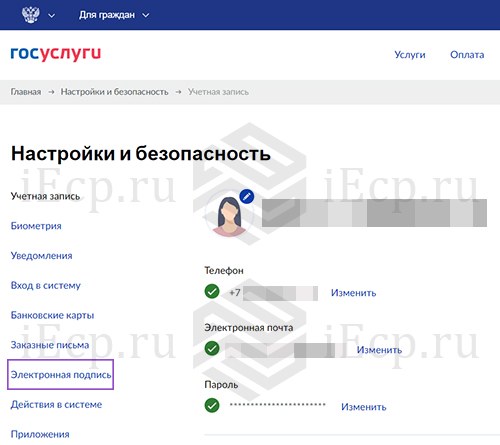
7. Подраздел «Электронная подпись»
В соответствующем подразделе ознакомьтесь с информацией о выпущенных квалифицированных электронных подписях. Доступны следующие данные:
- срок действия;
- владелец;
- кем выдан;
- серийный номер.
Информация собрана и по действующим, и по прекратившим свое действие КЭП, которые для удобства пользователей отмечены метками разных цветов (желтая и серая, соответственно).
Действующие квалифицированные электронные подписи можно заблокировать, в случае если они были выпущены мошенническим образом, либо если они были скомпрометированы в процессе работы (например, из-за кражи токена с КЭП).
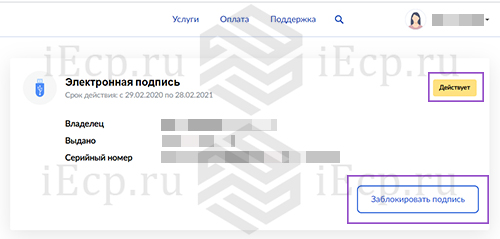
При клике на кнопку «Заблокировать подпись» всплывает предупреждение о том, что через сервис можно провести блокировку КЭП только в рамках портала Госуслуги. Это защитит от изменения настроек учетной записи и регистрации учетных записей юридических лиц. Для отзыва КЭП, обеспечивающего полную блокировку, потребуется написать заявление в удостоверяющий центр, который ее выпустил. Название УЦ можно найти в поле «Выдано».
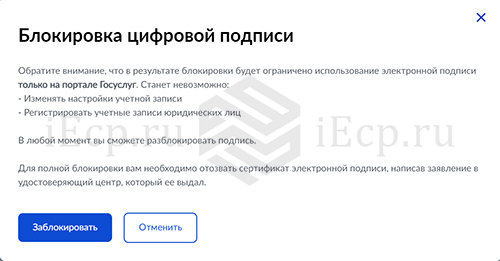
Кроме информации о действующих квалифицированных электронных подписях, в подразделе представлены данные о КЭП, срок действия которых закончился. Сведения носят справочный характер и при желании их можно скрыть.
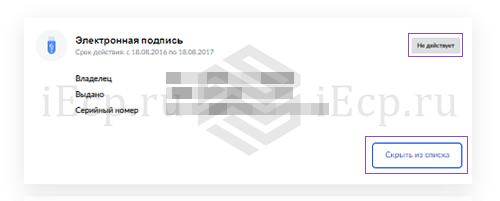
Справочно
Обратите внимание, что в подразделе также могут быть представлены КЭП, которые выдаются пользователям в рамках сделок с электронной регистрацией недвижимости, например, во время оформления ипотеки в банке. Подобные квалифицированные электронные подписи при надлежащем контроле со стороны кредитно-финансового института не должны представлять угрозы. Однако, для минимизации рисков после завершения необходимых процедур КЭП можно заблокировать.
Примечание редакции портала iEcp.ru: Полезной практикой для каждого гражданина РФ будет проверка подраздела «Электронная подпись» с комфортной периодичностью (ежемесячно, еженедельно, ежедневно). В случае кражи или потери документов либо при подозрении на возможные мошеннические действия следует чаще обращаться к данному сервису.
Источник данных
Портал Госуслуги забирает данные о выпущенных квалифицированных электронных подписях из Единой системы идентификации и аутентификации (ЕСИА), а в ЕСИА их направляют удостоверяющие центры.
Заместитель главы Минцифры Дмитрий Огуряев, согласно материалу пресс-службы ведомства, сообщил о том, что удостоверяющие центры получили напоминание о необходимости предавать данные о выданных электронных подписях в ЕСИА. Он также подчеркнул, что планируется введение мониторинга за данной активностью.
Примечание редакции iEcp.ru: на практике удостоверяющий центр выпускает не саму электронную подпись, а ключ ЭП и сертификат ключа проверки ЭП, в который входит ключ проверки ЭП. При помощи ключа ЭП пользователь создает свою электронную подпись, например, на документе, а при помощи сертификата и содержащегося в нем ключа проверки ЭП контрагент проверяет действительность поставленной подписи. Информация о владельце ЭП, название выпустившего сертификат УЦ, срок действия и прочая информация представлена в сертификате. В статье для удобства читателей и для более легкого усвоения материала сделано допущение: термин квалифицированный сертификат ключа проверки электронной подписи приравнен к квалифицированной электронной подписи.
Читайте также:
Запрет на дополнительные требования к квалифицированной электронной подписи
На что повлияло законодательное вето, и как избежать платы за «воздух» при получении цифрового инструмента в статье Единого портала Электронной подписи.
СОГЛАШЕНИЕ О ПРЕДОСТАВЛЕНИИ И ИСПОЛЬЗОВАНИИ ПЕРСОНАЛЬНЫХ ДАННЫХ
Настоящее соглашение регламентирует отношения между АО «Аналитический центр» и физическим лицом (Пользователь) и вступает в силу с момента принятия Пользователем условий настоящего соглашения. При несогласии Пользователя с хотя бы одним из пунктов соглашения, Пользователь не имеет права дальнейшей регистрации. Продолжение процедуры регистрации говорит о полном и безоговорочном согласии с настоящим соглашением.
ТЕРМИНЫ И ОПРЕДЕЛЕНИЯ
Регистрация – процедура, в ходе которой Пользователь предоставляет достоверные данные о себе по утвержденной форме регистрации (регистрационная карта). Прохождение процедуры регистрации говорит о том, что Стороны полно и безоговорочно согласились с условиями настоящего соглашения.
Персональные данные Пользователя – данные, используемые для идентификации личности, добровольно указанные Пользователем при прохождении регистрации. Данные хранятся в базе данных на сервере АО «Аналитический центр» и подлежат использованию исключительно в соответствии с настоящим соглашением и законодательством РФ.
ИСПОЛЬЗОВАНИЕ ПЕРСОНАЛЬНЫХ ДАННЫХ
Мы используем персональные данные Пользователя только для тех целей, которые указываются при их сборе. Мы не используем персональные данные для других целей без согласия Пользователя. Мы можем использовать персональные данные Пользователя для следующих целей:
- Для организации выдачи Пользователю электронной цифровой подписи в рамках сети Аккредитованных при Некоммерческой организации «Ассоциация Электронных Торговых Площадок» Удостоверяющих центров, а также ее обслуживания и оказания сопутствующих услуг;
- Для обратной связи с Пользователем в целях предоставления услуги или информации, в том числе посредством рассылки рекламных, информационных и (или) иных материалов АО «Аналитический Центр» на указанную электронную почту. Отказаться от рассылки рекламных, информационных и (или) иных материалов АО «Аналитический Центр» можно нажав на соответствующую кнопку в нижнем колонтитуле любого письма в рамках такой рассылки;
- Для ответов на запросы Пользователя в службу поддержки;
- Для выполнения обязательств по договорам.
Для использования персональных данных для любой иной цели мы запрашиваем подтверждение Пользователя. Пользователь соглашается, что АО «Аналитический центр» оставляет за собой право использовать его персональные данные анонимно и в обобщенном виде для статистических целей.
ОБЯЗАТЕЛЬСТВА ПОЛЬЗОВАТЕЛЯ ПО РЕГИСТРАЦИИ
Пользователь соглашается предоставить правдивую, точную и полную информацию о себе по вопросам, предлагаемым в регистрационной карте. Если Пользователь предоставляет неверную информацию, АО «Аналитический центр» имеет право приостановить либо отменить регистрацию.
ПРЕДОСТАВЛЕНИЕ ПЕРСОНАЛЬНЫХ ДАННЫХ ПОЛЬЗОВАТЕЛЯ ТРЕТЬИМ ЛИЦАМ
АО «Аналитический центр» не передает персональные данные третьим лицам для маркетинговых целей без разрешения Пользователя.
АО «Аналитический центр» может передавать персональные данные Пользователя компаниям, аффилированным по отношению к АО «Аналитический центр», для обработки и хранения. Пользователь соглашается с тем, что АО «Аналитический центр» передает персональные данные Пользователя уполномоченным организациям для создания и выдачи электронной подписи, выполнения требуемых услуг и операций.
АО «Аналитический центр» предоставляем третьим лицам объем персональных данных, необходимый для оказания требуемой услуги или транзакции. При необходимости АО «Аналитический центр» можем использовать персональные данные Пользователя для ответа на претензии, исковые заявления.
АО «Аналитический центр» можем собирать и, при необходимости, передавать уполномоченным органам имеющуюся в нашем распоряжении информацию для расследования, предотвращения и пресечения любых незаконных действий. АО «Аналитический центр» вправе раскрывать любые персональные данные по запросам правоохранительных органов, решению суда и в прочих случаях, предусмотренных законодательством РФ.
С целью предоставления дополнительной информации, оказания услуг, Пользователь можете быть направлен на другие ресурсы, содержащие информационные или функциональные ресурсы, предоставляемые третьими лицами.
Только в тех случаях, когда информация собирается от лица АО «Аналитический центр», использование данных Пользователя будет определяться политикой АО «Аналитический центр» в отношении конфиденциальности персональных данных. При предоставлении информации на других ресурсах будут использоваться политики в отношении конфиденциальности персональных данных, проводимые их владельцами.
АО «Аналитический центр» требует от своих партнеров использования политики в отношении конфиденциальности персональных данных, согласующихся с политикой АО «Аналитический центр».
БЕЗОПАСНОСТЬ ВАШИХ ПЕРСОНАЛЬНЫХ ДАННЫХ
АО «Аналитический центр» использует технологии безопасности, процедуры и организационные меры для защиты персональных данных Пользователя от несанкционированного доступа, использования или разглашения.
АО «Аналитический центр» стремится защитить персональные данные Пользователя, но не может гарантировать безопасность передаваемых данных.
АО «Аналитический центр» рекомендует принимать все меры по защите ваших персональных данных при работе в Интернете. Часто меняйте пароли, используйте сочетание букв и цифр при создании паролей и используйте защищенный браузер.
АО «Аналитический центр» не хранит персональные данные Пользователя дольше, чем необходимо для целей их сбора, или чем требуется в соответствии с действующими законами или правилами.
Как происходит проверка подлинности ЭЦП?

- Какие есть средства для проверки заверенных цифровой подписью файлов
- Как проверить подписанный электронно документ онлайн
- Проверка электронной подписи и сертификата ключа на сайте «Госуслуги»
- Как установить и задействовать криптопрограмму на ПК
- Итоги
Какие есть средства для проверки заверенных цифровой подписью файлов
Осуществлять проверку подлинности ЭЦП можно разными способами. В числе самых распространенных:
- проверка ЭЦП через онлайн-сервисы (например, те, что доступны на сайте «Госуслуги»);
- проверка ЭЦП через криптопрограммы, установленные на ПК.
Рассмотрим соответствующие механизмы проверки ЭЦП онлайн и на ПК подробнее.
Как проверить подписанный электронно документ онлайн
Основное преимущество онлайн-сервисов проверки ЭЦП — доступность с любого устройства, на котором есть браузер (ПК, мобильный девайс).
Общий для большинства соответствующих онлайн-сервисов механизм проверки ЭЦП предполагает:
1. Загрузку веб-страницы, на которой будет осуществляться проверка электронной подписи онлайн.
Это может быть, к примеру, страница на сайте удостоверяющего центра, выдавшего электронную подпись, посредством которой заверен проверяемый документ.
2. Загрузка через специальные онлайн-формы файлов, которые могут быть представлены:
- проверяемым документом с прикрепленной ЭЦП;
- проверяемым документом отдельно от ЭЦП, после — файла ЭЦП.
3. Ожидание результата проверки подлинности электронной подписи.
ВНИМАНИЕ! С 2022 года квалифицированные ЭЦП от имени компании можно оформить бесплатно, но только в ФНС. На новый порядок можно перейти досрочно с 01.07.2021. Параллельно до конца 2021 года действует прежний порядок выдачи подписей юрлицам в коммерческих удостоверяющих центрах (но только в тех, которые прошли аккредитацию в 2021 году). ЭЦП, полученные в аккредитованных центрах действительны до окончания срока действия. Квалифицированные сертификаты удостоверяющих центров, не прошедших аккредитацию в 2021 году, действительны до 31.12.2021 (если аккредитация или срок действия сертификата не кончились раньше). С 1 июля 2021 г. такие удостоверяющие центры не могут выдавать сертификаты ключа проверки.
Подробнее о новшествах, действующих с июля 2021 года, рассказали эксперты КонсультантПлюс. Если у вас нет доступа к системе К+, получите пробный демо-доступ бесплатно.
Рассмотрим то, как удостоверяется подлинность ЭЦП в режиме онлайн на примере портала «Госуслуги».
Проверка электронной подписи и сертификата ключа на сайте «Госуслуги»
Для того чтобы проверить электронную подпись на Госуслугах, нужно:
1. Зайти на веб-страницу по адресу: https://www.gosuslugi.ru/pgu/eds.
2. Выбрать формат проверяемой электронной подписи из 3 вариантов:
- PKCS#7;
- PKCS#7 (отсоединенная ЭЦП);
- PKCS#7 (отсоединенная ЭЦП по хэш-функции).
То, в каком конкретно формате использована ЭЦП для проверяемого файла, следует уточнить у его отправителя. Условимся, что файл представлен в формате PKCS#7 при отсоединенной ЭЦП.
3. Осуществить действия, необходимые для проверки электронной подписи в используемом формате, используя веб-форму. В нашем случае (когда ЭЦП формируется отдельным файлом) нужно:
- сначала загрузить проверяемый файл;
- после — загрузить файл электронной подписи для него.
4. Ввести защитный код и нажать «Проверить».
5. Дождаться результата проверки.
В случае если осуществляемая на Госуслугах проверка подлинности ЭЦП будет успешной, то на экране появится сообщение: «Подлинность документа подтверждена». Кроме того, на экране будут отражены:
- статус сертификата ЭЦП;
- сведения о владельце подписи;
- сведения об удостоверяющем центре, который выдал подпись;
- срок действия подписи.
Как установить и задействовать криптопрограмму на ПК
Проверить электронную подпись можно и с помощью криптопрограмм, инсталлируемых на ПК. Стоит отметить, что соответствующий тип ПО для проверки ЭЦП так или иначе использует онлайн-каналы, то есть доступ к интернету у пользователя должен быть. Во многих случаях удостоверяющие центры предоставляют пользователям возможность задействовать как онлайн-интерфейсы, так и криптопрограммы для одной и той же цели — проверки ЭЦП.
Но рассматриваемый способ имеет ряд преимуществ по сравнению с онлайн-схемой в чистом виде. А именно:
- возможность проверять файлы через «Проводник», используя контекстные меню, групповое выделение;
- задействование во многих случаях более надежного канала передачи данных (файлы, передаваемые через браузер, могут быть с высокой вероятностью перехвачены вирусом);
- во многих случаях более высокая отказоустойчивость интерфейсов (доступ на сайт может быть по каким-либо причинам осложнен, например в случае обновления скриптов на веб-страницах).
Собственно, для того чтобы задействовать в целях проверки подписи ЭЦП криптопрограмму, нужно получить ее дистрибутив в удостоверяющем центре, выдавшем подпись, которой заверен проверяемый документ, а затем установить программу на ПК. Данный дистрибутив может прислать по просьбе проверяющего лица и человек, подписавший документ и приславший его на проверку.
Наличия собственной ЭЦП и сертификата к ней, оформленных в соответствующем удостоверяющем центре, у проверяющего лица может не потребоваться, поскольку в данном случае проверка файлов будет осуществляться с задействованием открытого ключа.
Многие криптопрограммы после инсталляции оказываются способными автоматически распознавать файлы электронных подписей, размещенные на дисках компьютера (как правило, данные файлы имеют расширение .SIG). В этом случае всё, что нужно пользователю для практического задействования ПО для проверки цифровой подписи, — открыть папку с проверяемым файлом, а затем щелкнуть на нужном файле двумя кликами, а криптопрограмма сама откроет нужные интерфейсы для проверки ЭЦП.
Итоги
Проверка документов, подписанных с помощью ЭЦП, может осуществляться с применением онлайн-сервисов или же дистрибутивов криптопрограмм, устанавливаемых на ПК. Инструменты первого типа могут быть предпочтительнее с точки зрения универсальности, вторые — иметь преимущества в аспекте безопасности передачи данных, отказоустойчивости интерфейсов, удобства работы с файлами.
Узнать больше о применении ЭЦП в целях заверения документов вы можете в статьях:
Как проверить, не использовали ли мошенники мою электронную подпись?

Что случилось?
С 1 июля 2021 года в налоговых органах юрлицам, ИП и нотариусам можно бесплатно получить квалифицированную электронную подпись (ЭЦП).
Обычные пользователи тоже могут оформить ЭЦП, но пока ещё платно.
Что такое ЭЦП?
Электронно-цифровая подпись — это, согласно закону, информация в электронной форме, которая присоединена к другой, подписываемой, информации в электронной форме. Простыми словами, это аналог собственноручной подписи для удостоверения электронных документов. Применяется для определения лица, подписывающего документ.
Где применяется ЭЦП? Для чего она нужна?
С ЭЦП можно совершать действия на сайтах Госуслуг, Росреестра, ИФНС: дарить недвижимость, подавать налоговые декларации, заявление для восстановления паспорта и т.д.
ЭЦП призвана облегчить жизнь всем пользователям в целом и предпринимателям в частности. Так, она помогает экономить на документообороте, не посещать инстанции, получать государственные услуги дистанционно, обмениваться документами онлайн.
ЭЦП надёжна?
В том, для чего она предназначена, — да. Это защита авторства, целостность и неотказуемость (заверения действия, факт выполнения которого потом нельзя отрицать).
Однако для ЭЦП существуют другие риски, как-то:
– получение доступа к компьютеру владельца ЭЦП (чаще всего удалённо с помощью установки ПО);
– получение ЭЦП человеком, не имеющим на это права (попадание документов владельца ЭЦП к мошенникам, по которым они могут получить дубликат ЭЦП);
– человеческий фактор работников удостоверяющего центра.
Как обезопасить себя при использовании ЭЦП?
Для этого нужно делать следующее:
– тщательно выбирать удостоверяющий центр для получения ЭЦП;
– никому не передавать свою ЭЦП;
– обязательно заменить заводской пароль ЭЦП на надёжный;
– не оставлять компьютер разблокированным;
– защитить компьютер от взлома;
– не открывать подозрительные электронные письма;
– если ЭЦП утеряна, то её следует незамедлительно отозвать; кроме того, обязательно сообщите об этом контрагентам, чтобы они знали, что вашей утерянной подписью могут воспользоваться злоумышленники;
– никому не передавать копии паспорта, СНИЛС, не оставлять их на сайтах, не пересылать.
Почему в списке рисков находится утечка копий документов?
Используя копии ваших документов, мошенники могут сделать ЭЦП от вашего имени и дальнейшем — зарегистрировать юрлицо, получить кредит и т.д.
Такие случаи уже бывали?
В апреле этого года полиция Москвы возбудила уголовное дело о незаконной регистрации юрлиц с использованием электронных цифровых подписей (ЭЦП), оформленных по персональным данным подставных лиц. В таких ситуациях граждане узнают , что являются «руководителями» множества фирм только после возбуждения уголовных дел.
Если раньше мошенники, как правило, использовали данные лиц без определенного места жительства, то теперь — купленные в разных организациях копии паспортов обычных граждан. Для получения ЭЦП они просто отправляют по электронной почте в удостоверяющие центры копии паспортов граждан.
Как проверить, не оформили ли на меня кредитов?
▪️ В «Личном кабинете налогоплательщика» можно узнать информацию о ваших счетах, зарегистрированы ли на вас фирмы и являетесь ли вы директором в них.
Если на ваше имя незаконно зарегистрирована фирма, нужно обратиться в ИФНС по месту учета юрлица с заявлением в произвольной форме, указав реквизиты фирмы.
▪️ В личном кабинете Госуслуг есть возможность узнать какие ЭЦП и в каких удостоверяющих центрах были выданы.
Если обнаружили незаконно выпущенную ЭЦП, обратитесь в удостоверяющий центр с заявлением об отзыве и с запросом копий документов, на основании которых была оформлена ЭЦП.
▪️ На сайте Госуслуг есть возможность проверить вашу кредитную историю, с помощью которой можно обнаружить незаконно оформленные кредиты.
Как проверить ЭЦП?
Федеральный закон № 63–ФЗ «Об электронной подписи» от 06.04.2011 приравнял электронную цифровую подпись (ЭЦП) к собственноручной. И поскольку они имеют одинаковую юридическую силу, и ту, и другую можно проверить на подлинность. Конечно, мошенники быстро сориентировались и придумали схемы для афер с ЭЦП. Силы правопорядка борются с этим, но призывают и граждан тоже быть бдительными. Если, проверяя электронную подпись, вы поймете, что перед вами подделка — обратитесь в прокуратуру. А если кто-то украл вашу подпись, вам помогут юристы.
Чтобы электронная подпись имела такой же статус, как собственноручная, она должна соответствовать трем условиям:
- сертификат ключа действителен на момент подписания или проверки (если при этом можно установить, когда был подписан документ);
- в сертификате прописано, что обладатель ЭЦП может использовать ее для подписания документов этого типа;
- доказана подлинность ЭЦП.
Проверить электронную подпись вы можете как через интернет-сервисы, так и с помощью специальных программ. Мы подробно расскажем вам обо всех способах.
Какую информацию даст проверка ЭЦП?
Итак, вы получили документ, подписанный ЭЦП. Теперь вам нужно удостовериться, что с ней все в порядке. В результате вы узнаете важную информацию:
- кто подписал бумаги;
- актуальна ли подпись;
- целостен ли документ.
В суде вы сможете предъявить файл, если респондент внезапно откажется от договорных или других обязательств. Электронная подпись, в зависимости от вида, выглядит по-разному: как картинка или ряд чисел. Также отправитель может прислать ее отдельным файлом.
Какие подписи можно проверить самостоятельно?
Электронный документооборот (ЭДО) работает в рамках различных информационных систем. Но если его участники хотят взаимодействовать не на базе системы, они обмениваются документами, заверенными ЭЦП. Проверять электронную подпись необходимо, если:
- работодатель заключает трудовой договор с сотрудником;
- партнеры заключают сделку вне системы ЭДО;
- банк получает выписки из налоговой в электронном виде;
- участники тендера отправляют заявки на почту заказчика, а не через специальный сервис.
Проверить на подлинность можно любую ЭЦП — квалифицированную (КЭП) и неквалфицированную (НЭП), присоединенную и отсоединенную. В случае с присоединенной проверяется сам документ, с отсоединенной — документ и файл, содержащий подпись.
Программы и сервисы для проверки ЭЦП
Существует множество способов для проверки электронной подписи. Есть программы, которые нужно устанавливать на компьютер, онлайн-ресурсы и плагины — платные и бесплатные. Мы не будем рекомендовать какой-то из них, просто расскажем об особенностях.
Плагин для Word и Excel
Для пакета «Офис» существует платный плагин КриптоПро Office Signature. Он работает вместе с программой КриптоПро CSP, которая должна быть установлена на ваш компьютер.
Очень важно, чтобы версия программы, в которой была создана ЭЦП, совпадала с версией программного обеспечения (ПО), через которое ее будут проверять. Если ПО совместимо, проверить подлинность можно двумя кликами. Нажмите на значок подписи, щелкните правой кнопкой мыши и выберите пункт «Состав подписи». Результатов проверки может быть всего два: либо ЭЦП действительна, либо нет.
Плагин для PDF
Можно проверить подпись и через КриптоПро PDF — проверка абсолютно бесплатная. Плагин также работает на базе КриптоПро CSP. Чтобы установить подлинность, откройте документ и следуйте инструкции:
- В левой панели нажмите кнопку «Подписи» (англ. Signatures).
- Выберите ЭЦП, которую хотите проверить.
- Щелкните по ней правой кнопкой мыши и выберите «Проверить подпись» (англ. Validate Signature).
Результат проверки вы увидите в новом окне. Процесс занимает всего несколько минут.
Специальное ПО
Если по каким-то причинам вам неудобно работать в системах ЭДО, можно воспользоваться специализированным ПО. Установите на ПК программу КриптоАРМ, и вы сможете проверять ЭЦП. Для этого достаточно бесплатной версии «Старт». Можно проверить один документ или сразу загрузить папку с файлами. Программа читает любые форматы.
Чтобы проверить подпись, нужно запустить программу, через вкладку «Файл» выбрать документы и нажать кнопку «Проверить». Спустя пару минут в новом окне откроется результат.
Госуслуги
Сайт Госуслуг уже стал таким привычным для россиян, что не включить туда эту возможность было бы неосмотрительно. Здесь можно проверить и присоединенную, отсоединенную ЭЦП. Как это правильно делается, мы писали выше.
Просто загрузите файлы на сервер и нажмите «Проверить». В случае положительного результата вы увидите информацию о владельце ЭЦП, сроке ее действия и удостоверяющем центре, который ее выдал.
Все предложенные способы являются бесплатными, если вы пользуетесь только основной функцией — проверкой подписи. Чтобы создавать ЭЦП, а также шифровать и расшифровывать документы, потребуется переход на платную версию. Но какой сервис лучше выбрать — решать вам.
Зачем юрлицам проверять свою электронную подпись?
Напоследок рассмотрим еще один интересный момент. Перечисленные выше сервисы применяются для проверки не только чужой ЭЦП, но и своей собственной. Казалось бы, зачем нужно проверять собственную подпись? Но у юрлиц для этого есть веские причины.
- Соответствие Федеральному закону № 44–ФЗ «О контрактной системе в сфере закупок товаров, работ, услуг для обеспечения государственных и муниципальных нужд» от 05.04.2013. В этот закон были внесены поправки. С 01.07.2018 в госзакупках могут участвовать только владельцы КЭП. Так что проверить статус своей ЭЦП будет не лишним.
- Соответствие Федеральному закону № 63–ФЗ «Об электронной подписи» от 06.04.2011. В сертификате должны быть указаны актуальные данные о владельце, адресе и организационно-правовой форме юрлица, ИНН. Если информация устарела, ее нужно обновить. В противном случае вы не сможете подписывать документы.
- Срок действия. В сертификате написано, до какого числа действует ваша ЭЦП. Убедитесь, что на момент заключения сделки она будет действительна.
Поручите задачу профессионалам. Юристы выполнят заказ по стоимости, которую вы укажите. Вам не придётся изучать законы, читать статьи и разбираться в вопросе самим.





